1、首先打开会声会影软件,任意版本都是可以的,这里用的是x7的版本,打开后进入到软件的主界面,下边就是视频轨的面板。
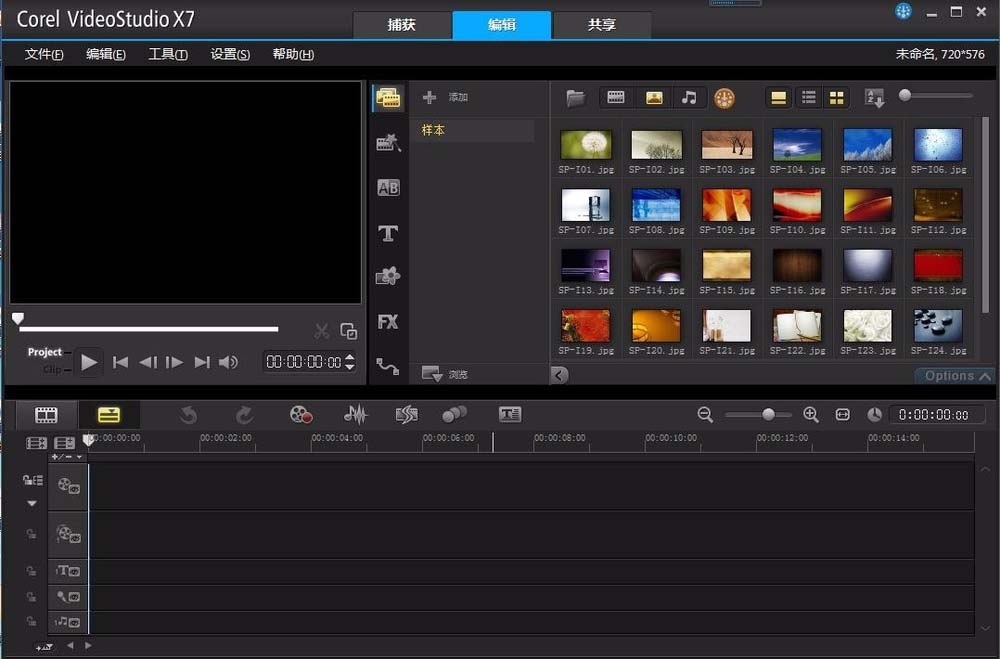
2、在视频轨的左上角有个加减号的图标,点击打开,就会弹出视频轨道管理器的窗口,这里点击覆叠轨,添加9个覆叠轨。
92素材网小编推荐:
会声会影里如何调整视频的比例
【会声会影教程】怎么截取视频某一帧快照
会声会影如何通过时间轴剪辑视频
会声会影用黄色标记剪辑视频教程
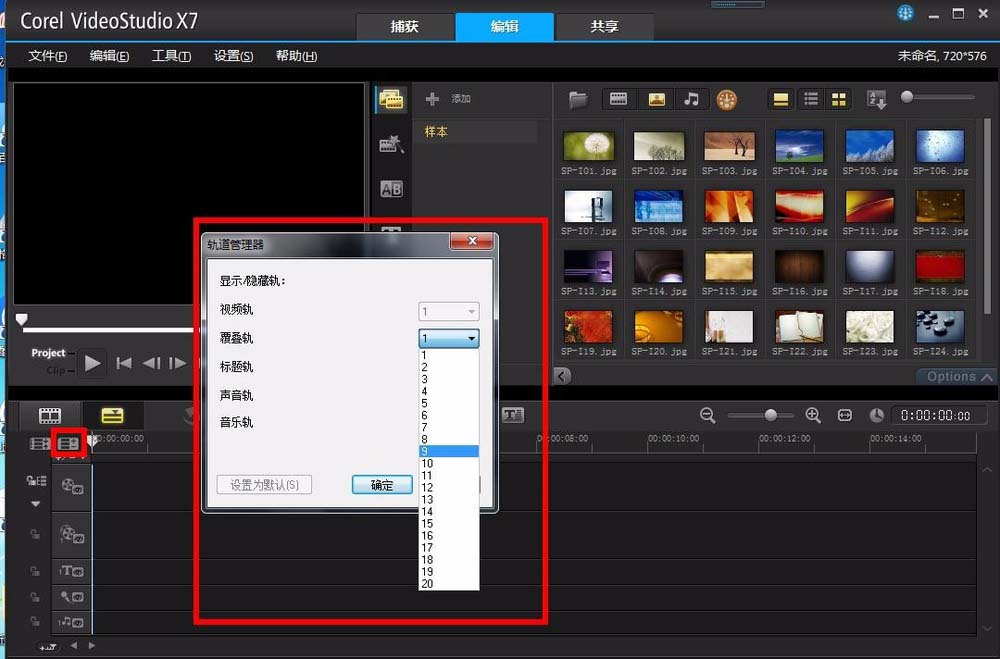
3、添加了之后,然后可以看到视频轨添加的覆叠轨没有全部显示出来,这个时候点击视频轨左上角点击有个上下箭头的图标,也就是全部显示轨道的图标,点击了之后就会全部显示出来了。
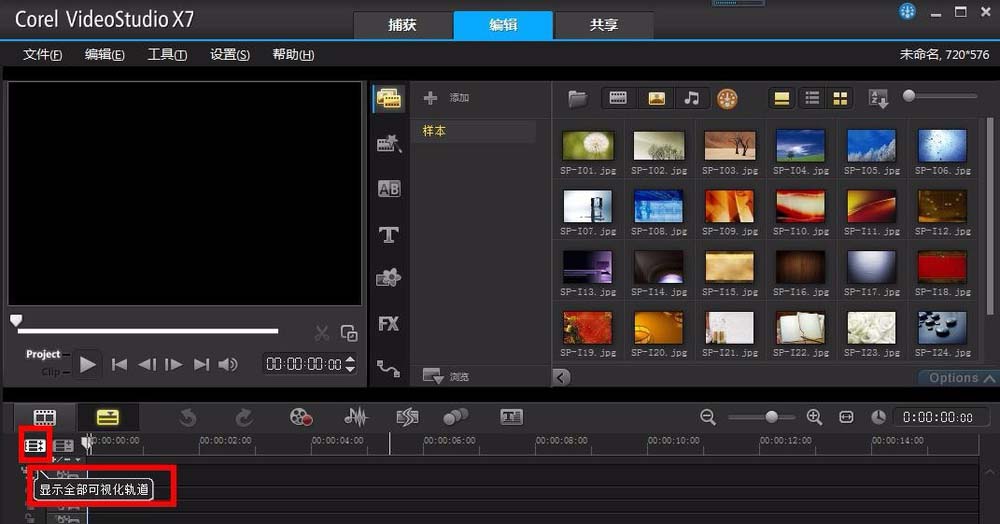
4、接下来就要这9个覆叠轨里添加素材了,当然视频和图片都是可以的,这里先添加一些图片做为例子,点击素材库里的图片,右击选择插入到,然后选择要插入的覆叠轨编号,每个覆叠轨里插入一张图片,总共插入9张图片。
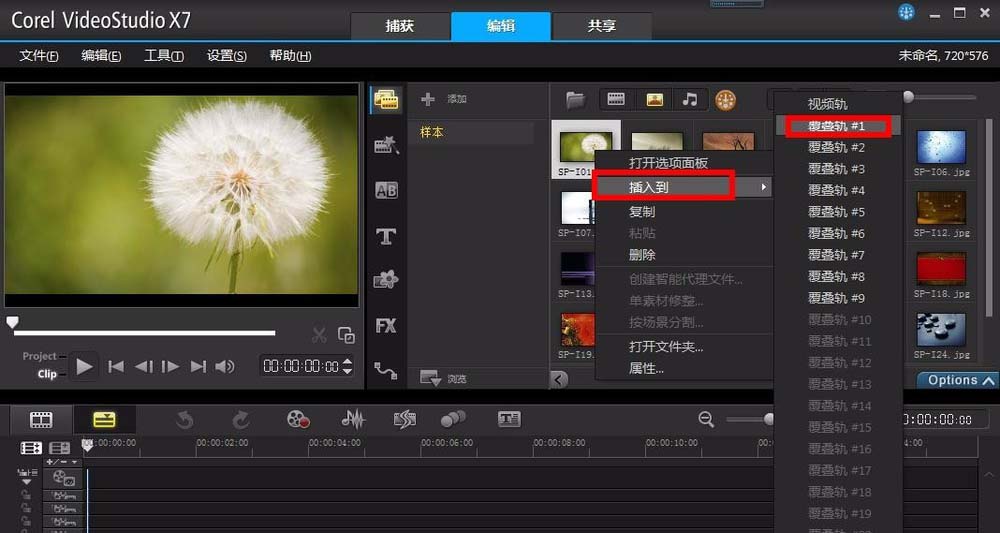
5、接着点击第一个覆叠轨的图片素材,然后在右上的区域会显示设置素材的一些参数,其中有一个显示网格线的选项,将其前面打上勾,同时在视频预览窗口就会显示网格线。
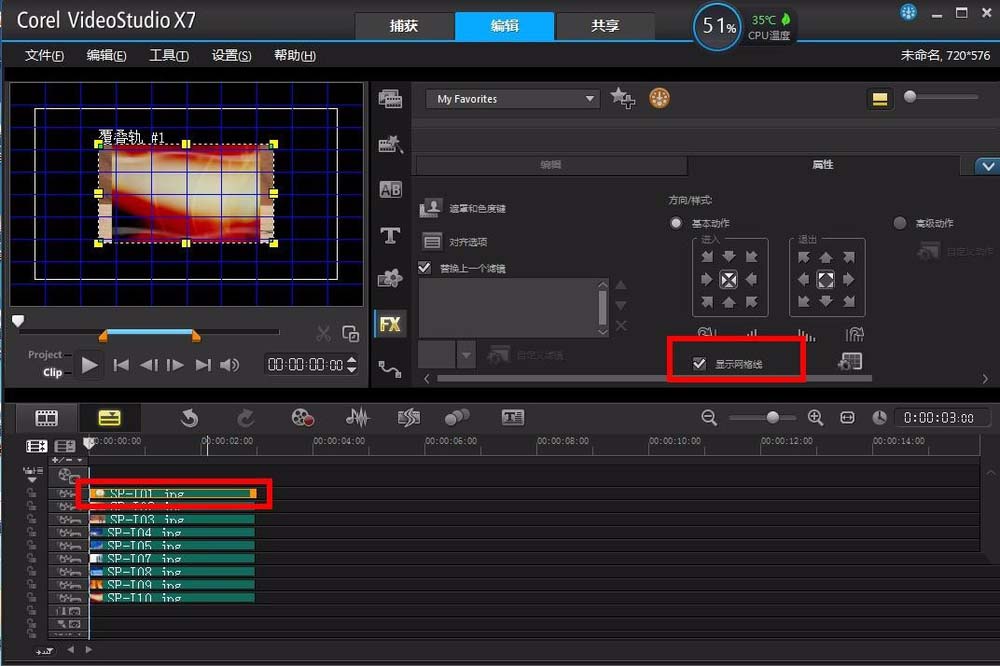
6、这里要做的是九宫格的效果,所以要调节网格的大小,点击显示网格线后边的设置图标,然后调整网格大小为34%,这样预览窗口显示的就是九宫格的线条了。
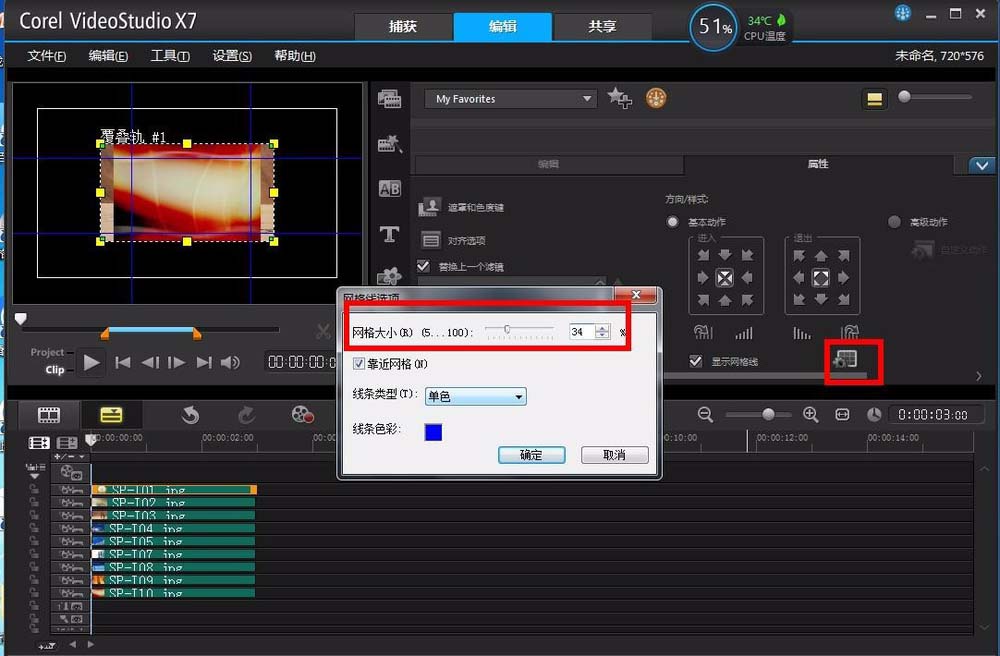
7、接着同样点击覆叠轨1的素材,然后点击右上窗口中的遮罩和色度键选项,如图所示:
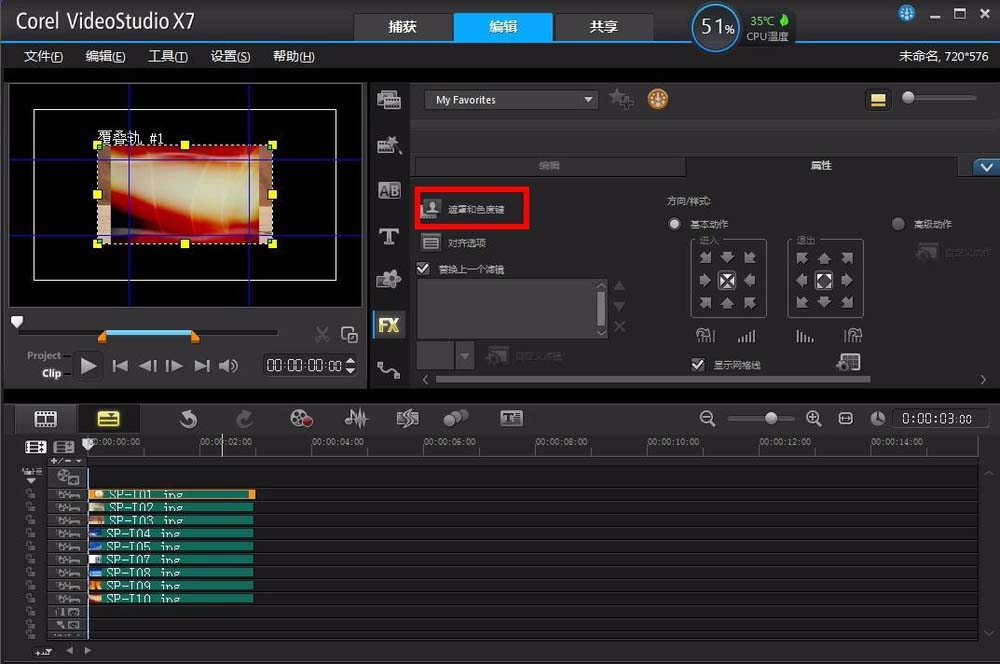
8、接着在遮罩和色度键的设置窗口,找到边框的图标,然后设置边框的大小为1,也可以大点,数值根据自己的情况而定。
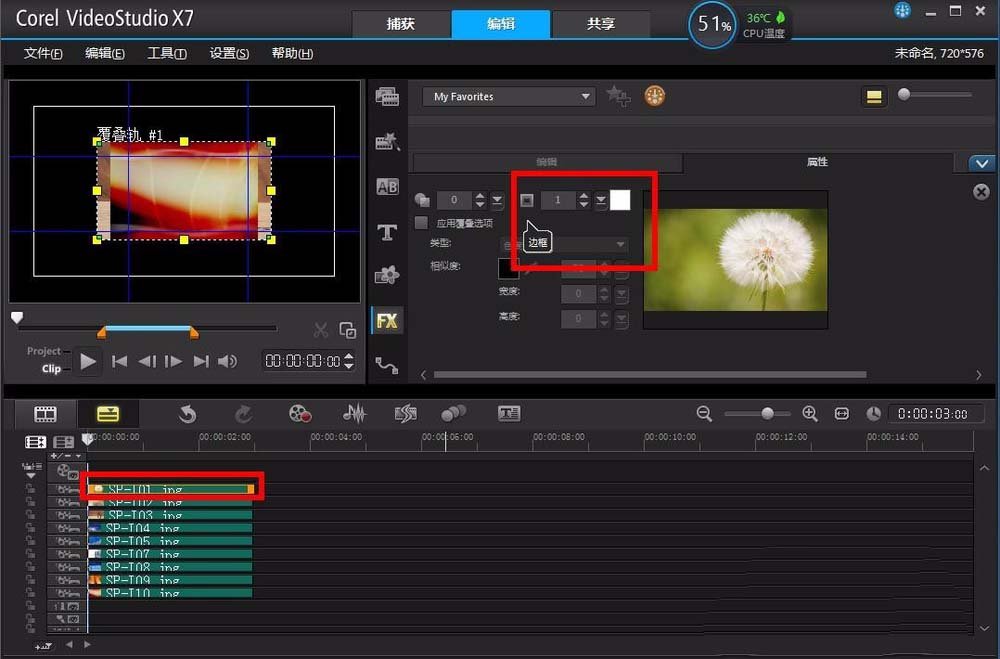
9、设置好之后,右击覆叠轨1的素材,在右键菜单中选择复制属性,然后选中剩余的8个覆叠轨素材,同样右击鼠标,在右键菜单中选择粘贴所有属性,这样9个素材就都加上了一样的边框。
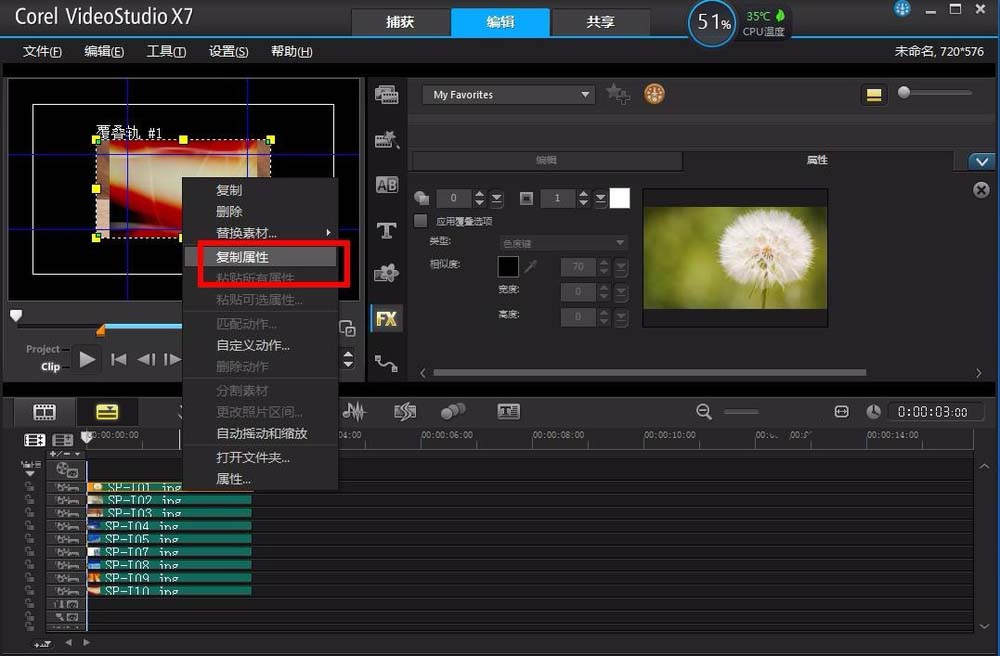
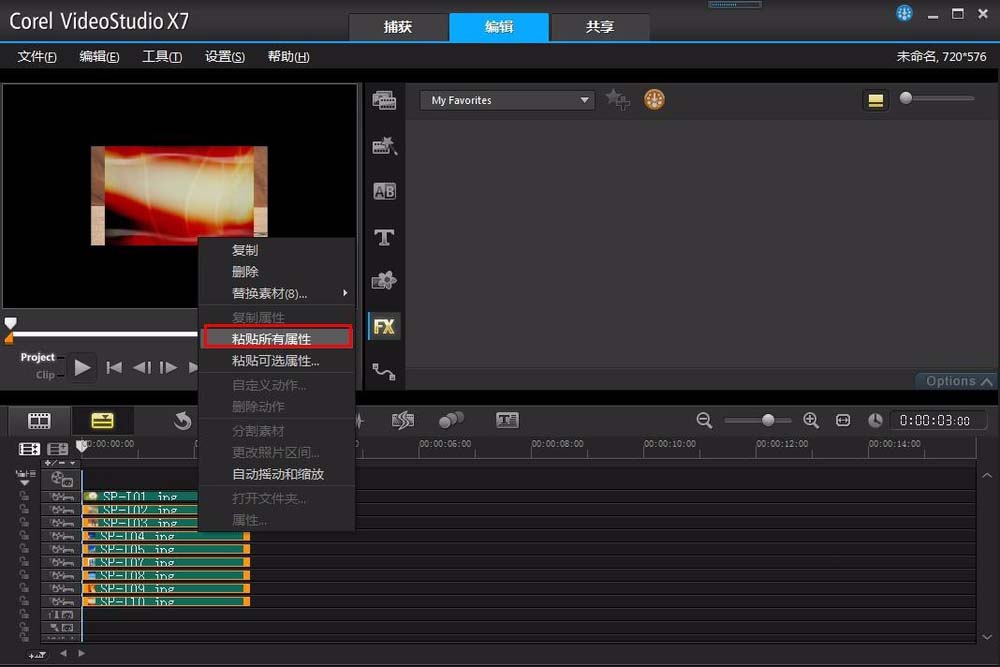
10、接下来就是调整每个覆叠轨图片的大小了,在预览窗口有九宫格的网格线参考,然后调整每个图片素材适合九宫格网线的大小。
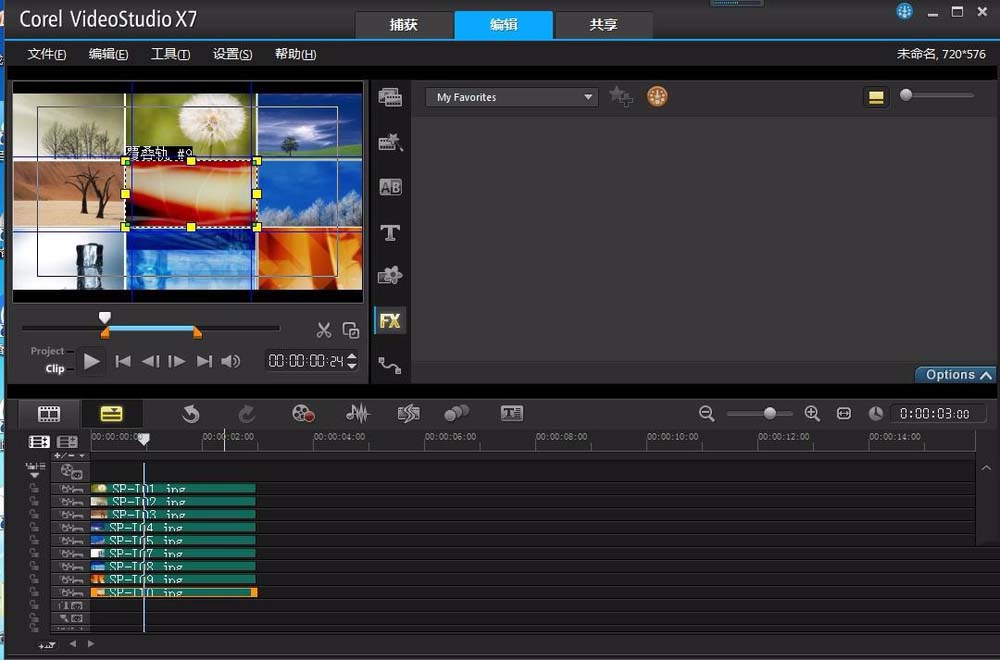
11、基本上这样九宫格就做好了,为了突出九宫格的效果,可以适当添加一些动态的效果等。
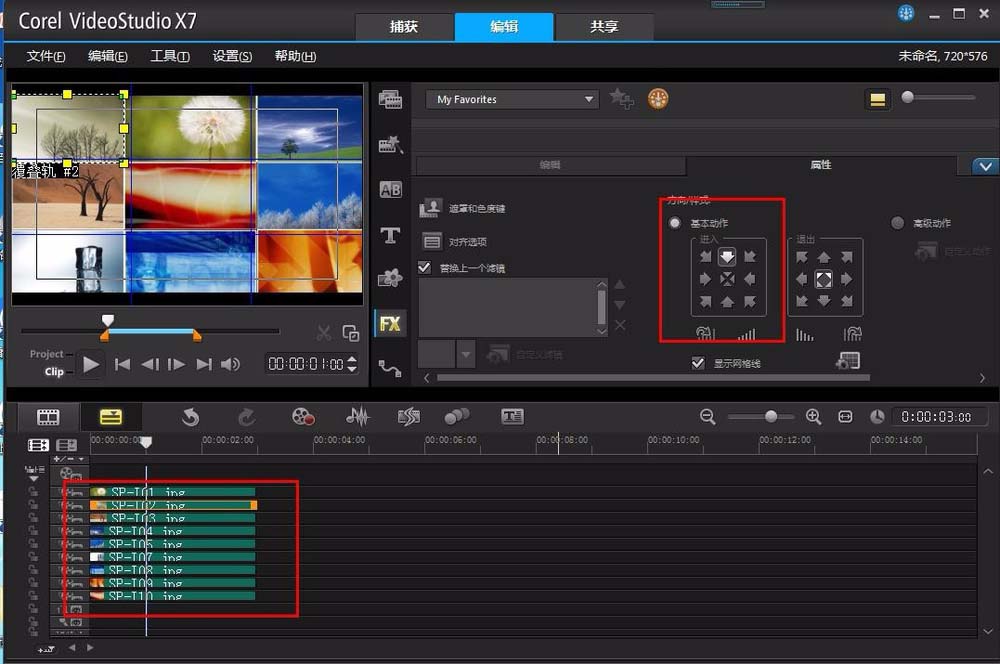
本文来自投稿,不代表微盟圈立场,如若转载,请注明出处:https://www.vm7.com/a/jc/114164.html







